Project2013下载安装教程
1.下载后,鼠标右击压缩包选择自动解压(或解压到当前文件夹均可)2.打开解压后的文件夹,双击setup.exe3.勾选我接受…,点击继续4.点击自定义5.安装选项这一栏中可以自定义要安装的组件,默认是全部安装,如果有不需要的组件可以选择不安装6.文件位置这一栏中点击浏览选择安装位置,建议安装在非系统盘,如我这里安装到D盘的M
应用介绍
1.下载后,鼠标右击压缩包选择自动解压(或解压到当前文件夹均可)

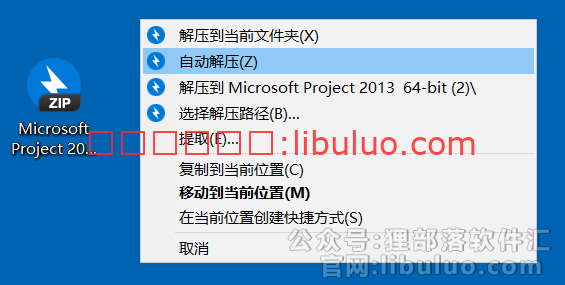
2.打开解压后的文件夹,双击setup.exe

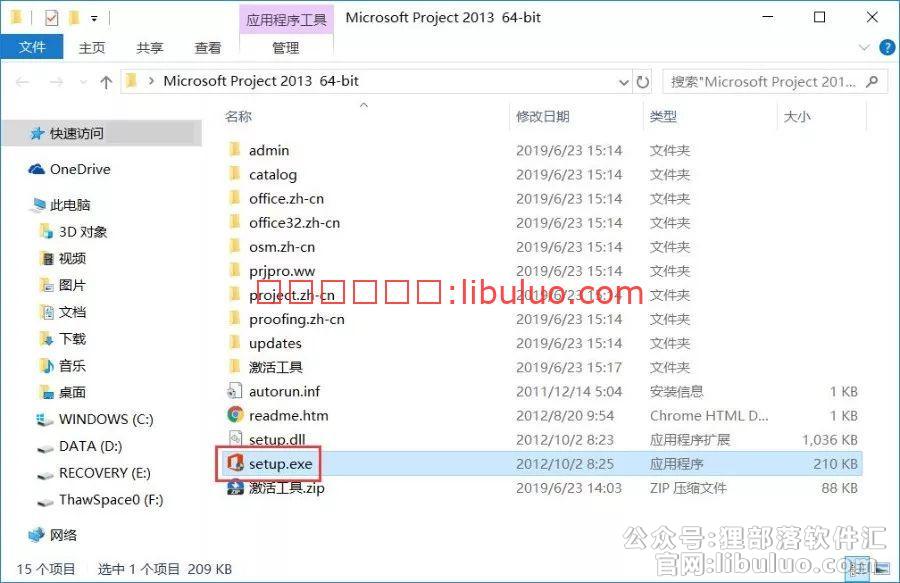
3.勾选我接受…,点击继续

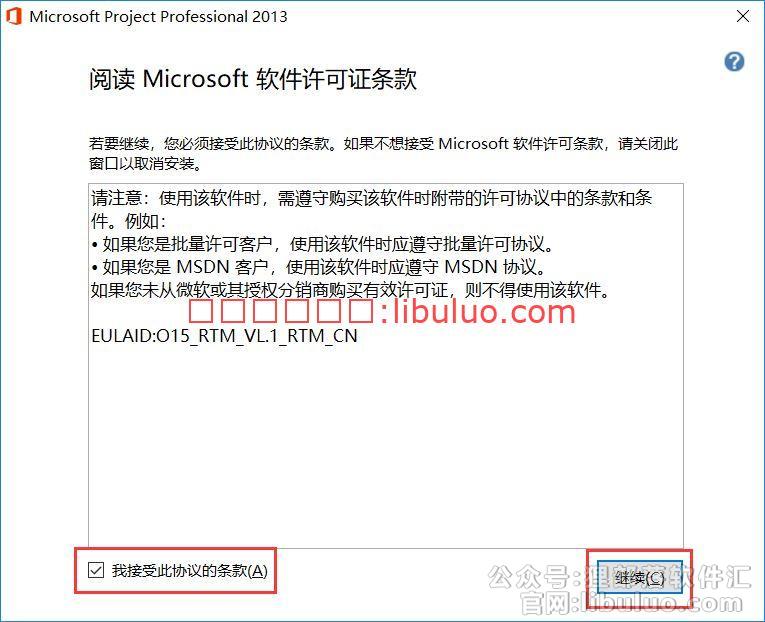
4.点击自定义

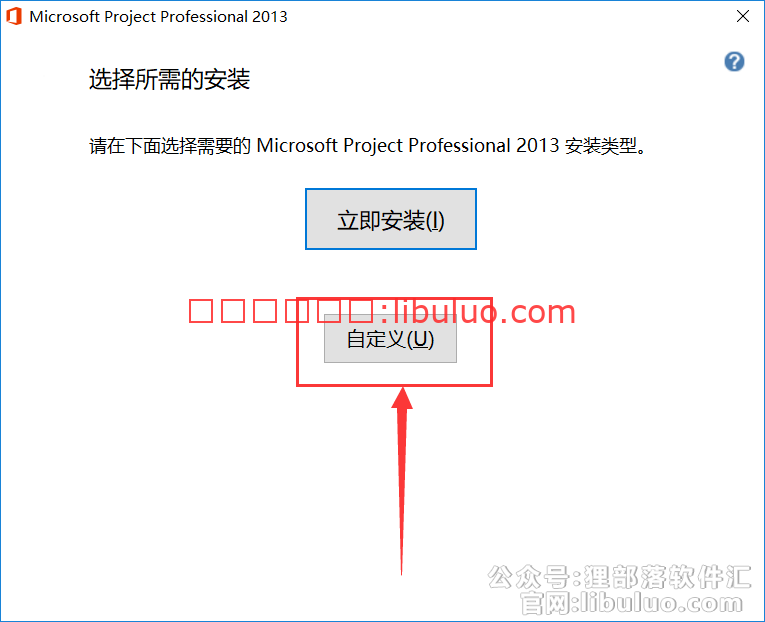
5.安装选项这一栏中可以自定义要安装的组件,默认是全部安装,如果有不需要的组件可以选择不安装

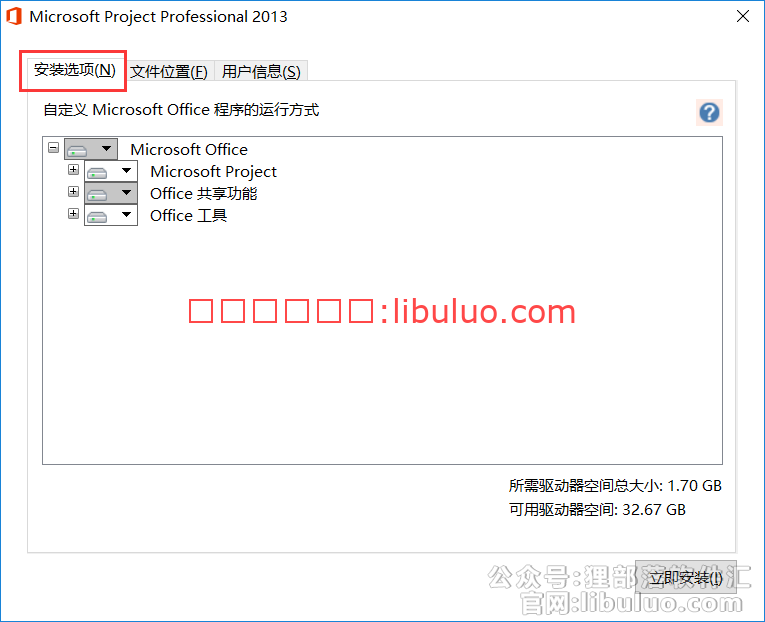
6.文件位置这一栏中点击浏览选择安装位置,建议安装在非系统盘,如我这里安装到D盘的Microsoft Project 2013文件夹中

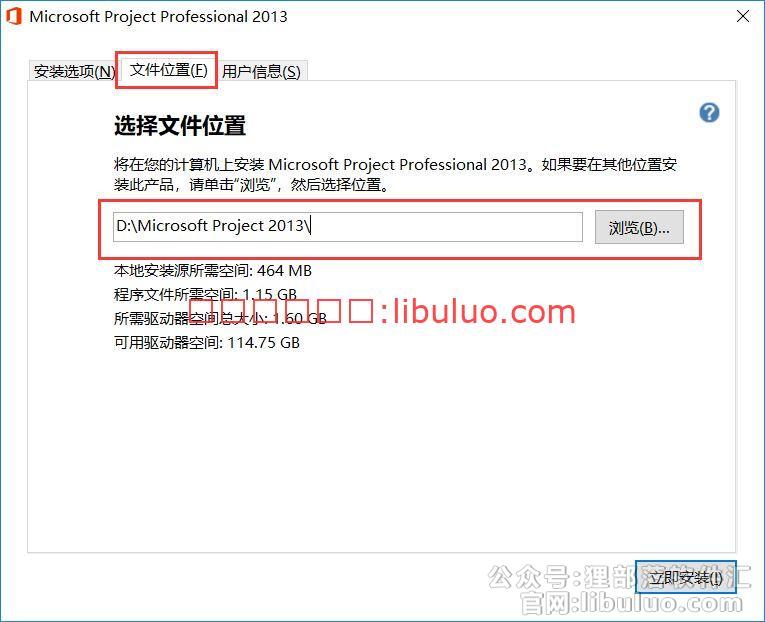
7.用户信息这一栏中全名、缩写、公司/组织随便填写即可,点击立即安装

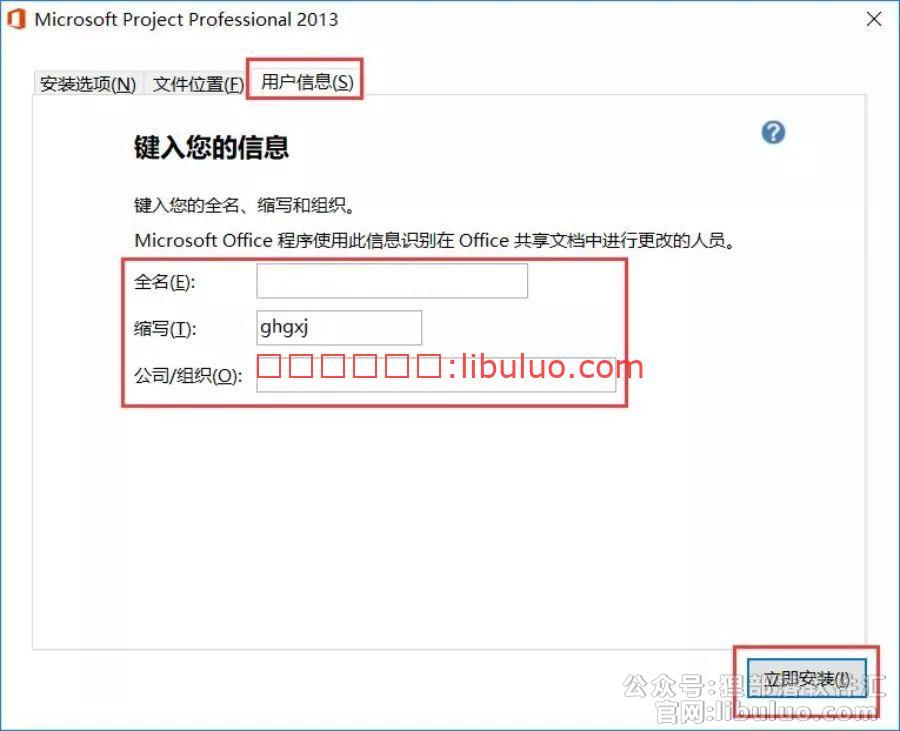
8.正在安装,预计需要5~10分钟的时间

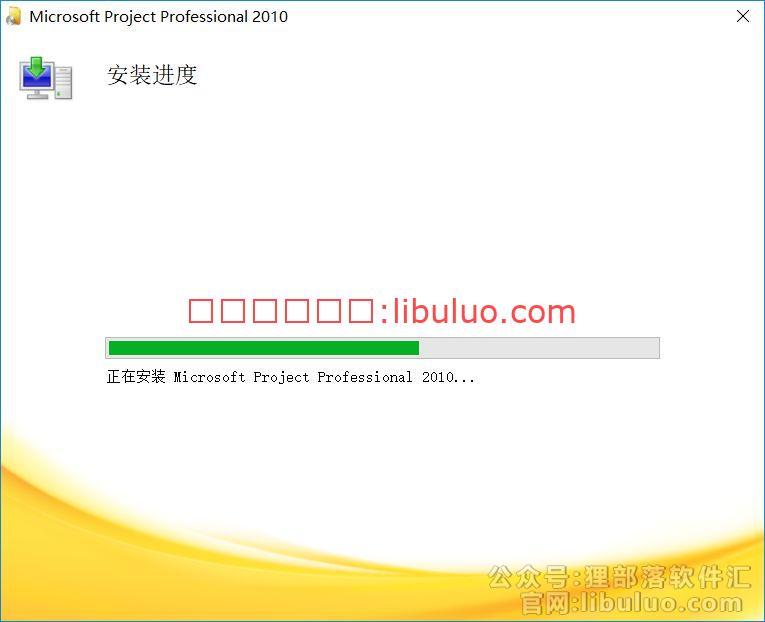
9.安装完成,点击关闭

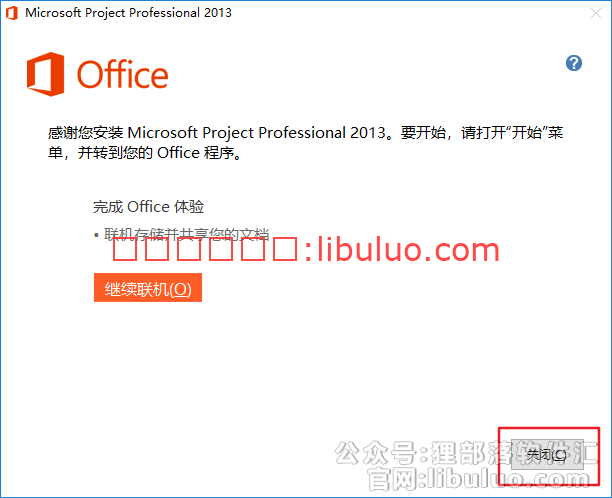
激活教程
10.安装完成后返回第1步解压后的文件夹,打开激活工具文件夹
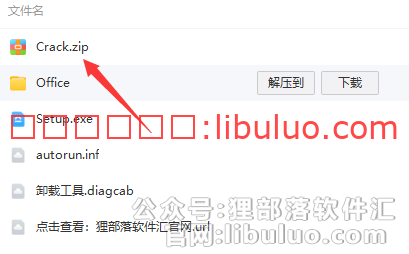
11.双击打开激活工具
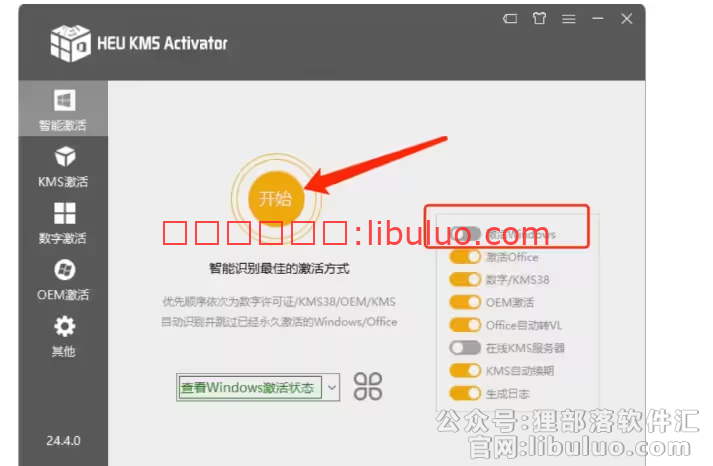
12.点击开始(这里需要联网激活,所以激活之前请确保你的计算机已连接至网络)
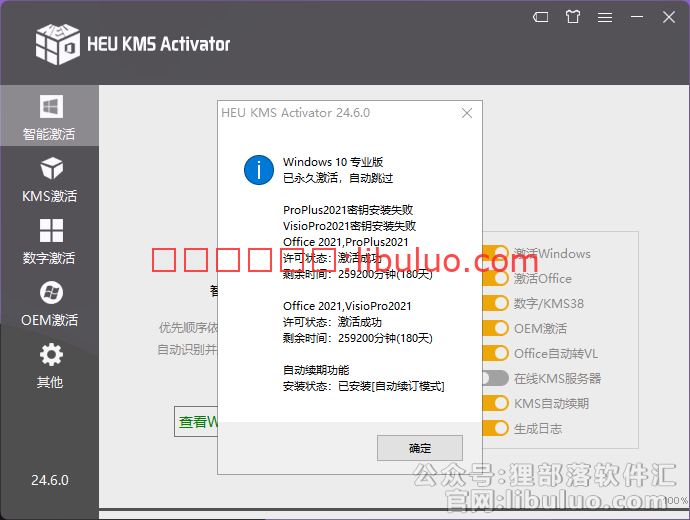
13.稍等片刻,当显示如图则说明已经激活成功,关闭激活软件
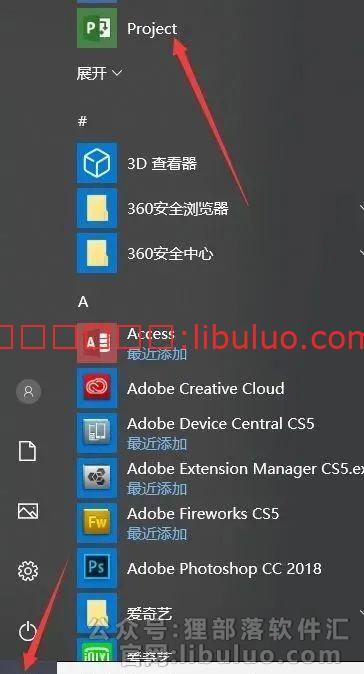
14.从开始菜单找到刚才已经安装的Microsoft Project 2013
©软件著作权归作者所有。本站所有软件均来源于网络,仅供学习使用,请支持正版!
转载请注明出处: AutoRemove » Project2013下载安装教程
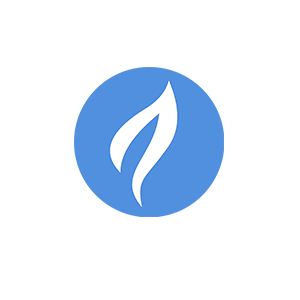
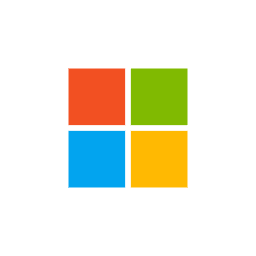
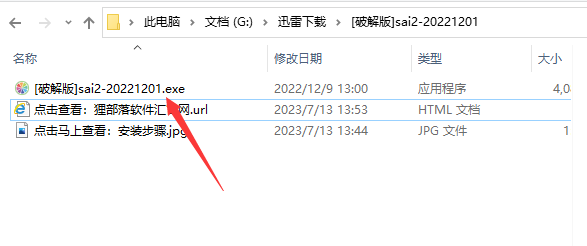
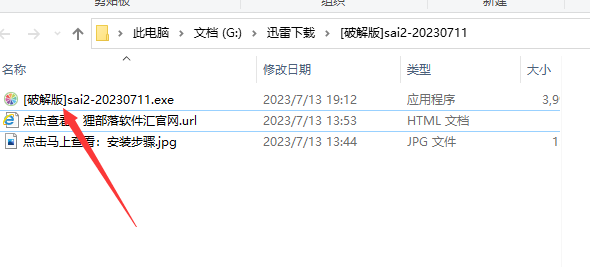
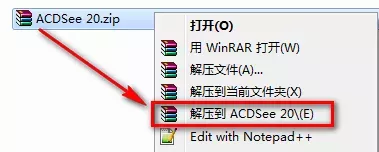
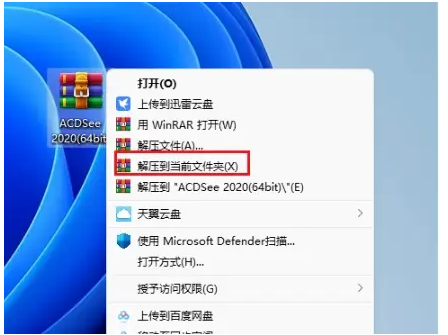
发表评论 取消回复